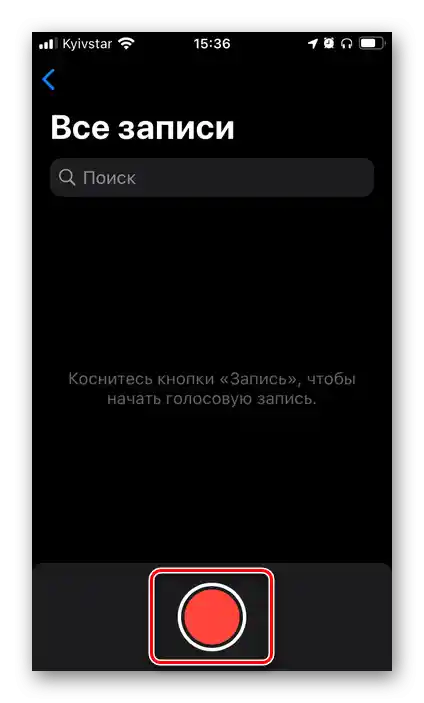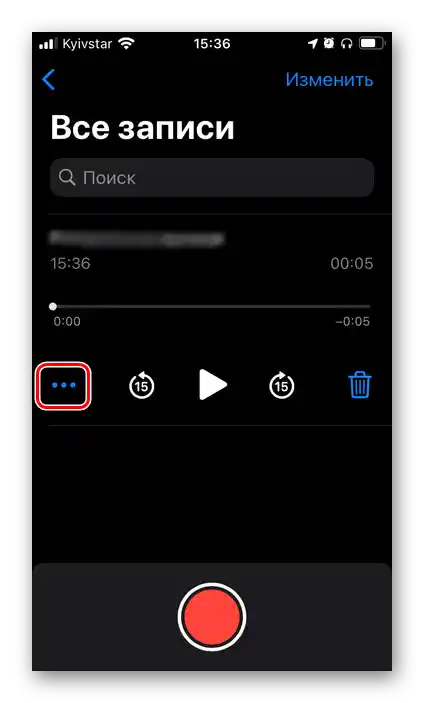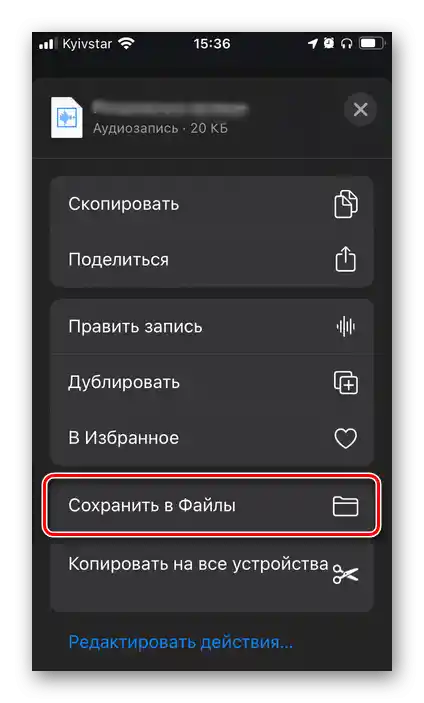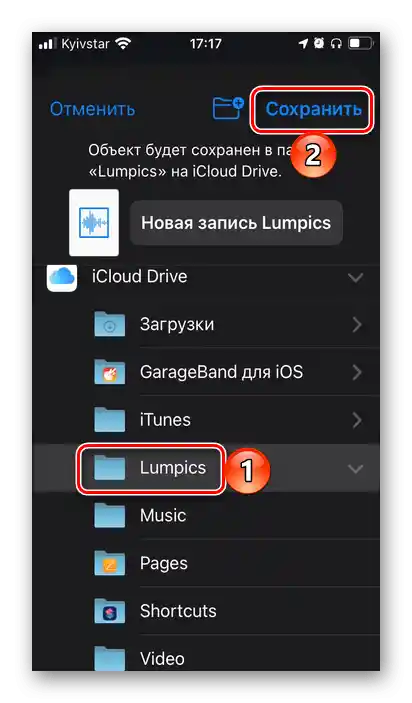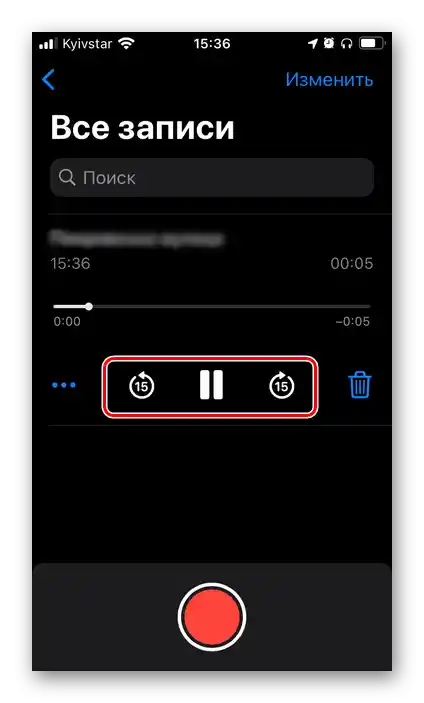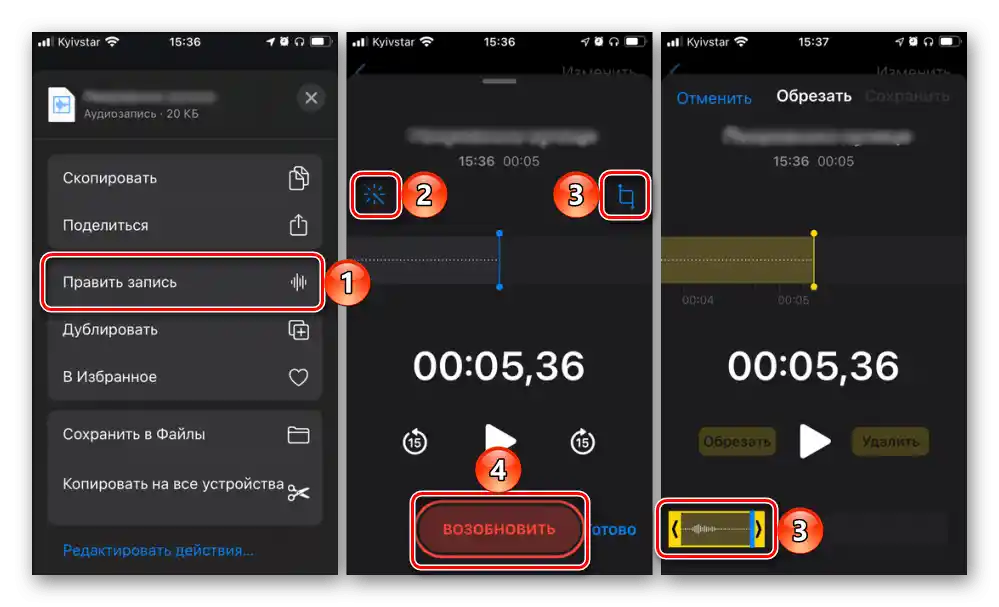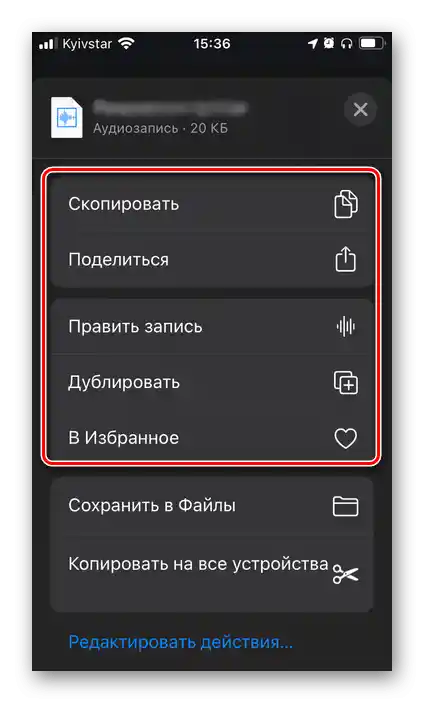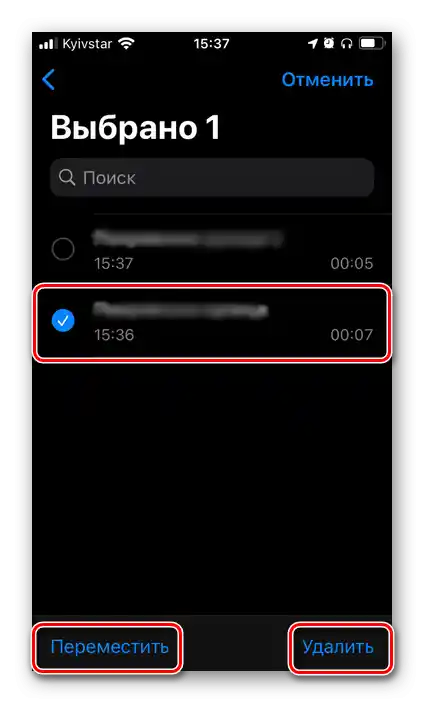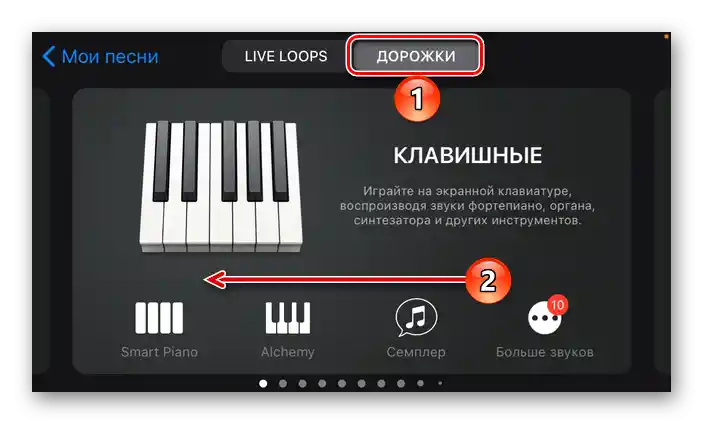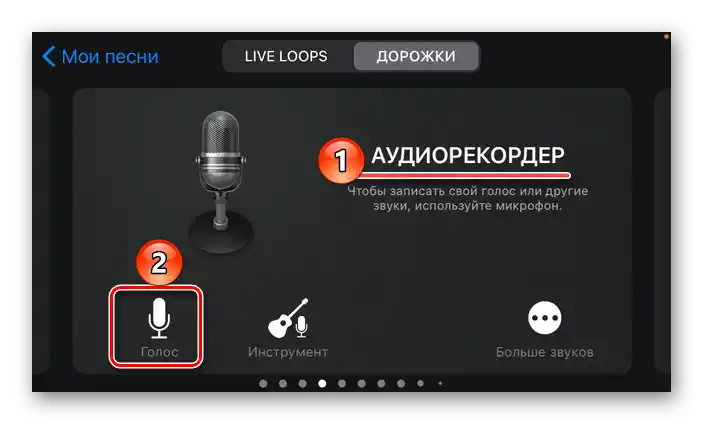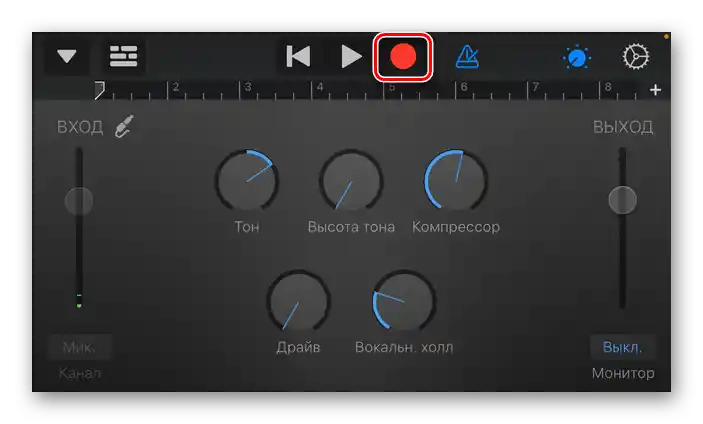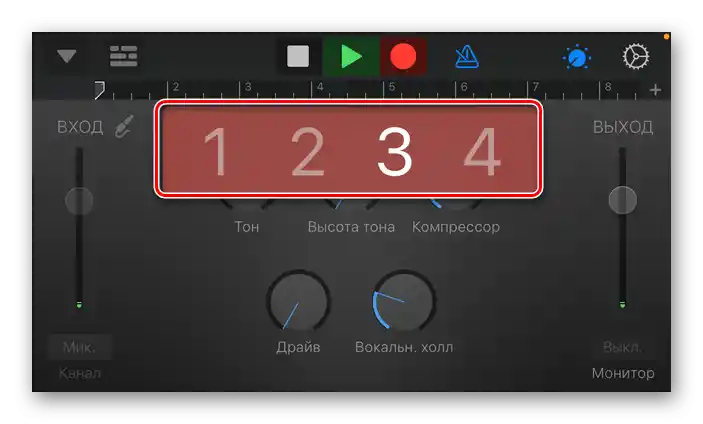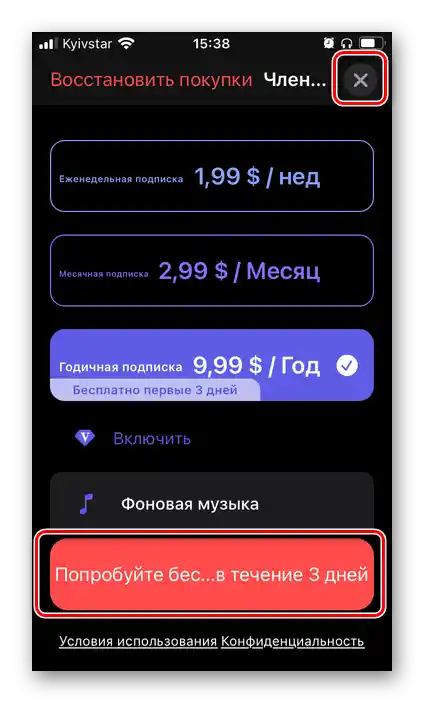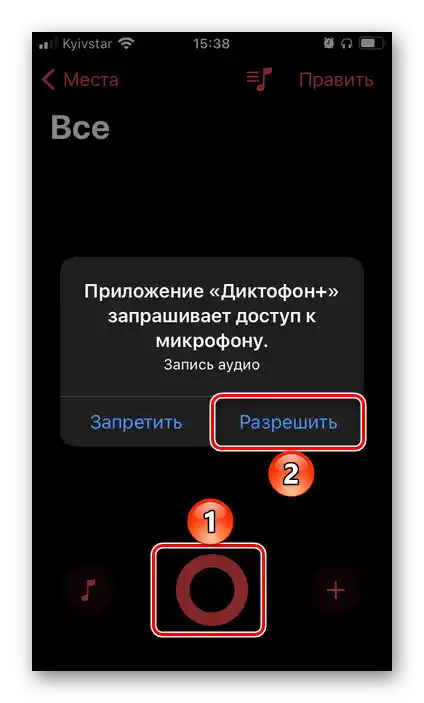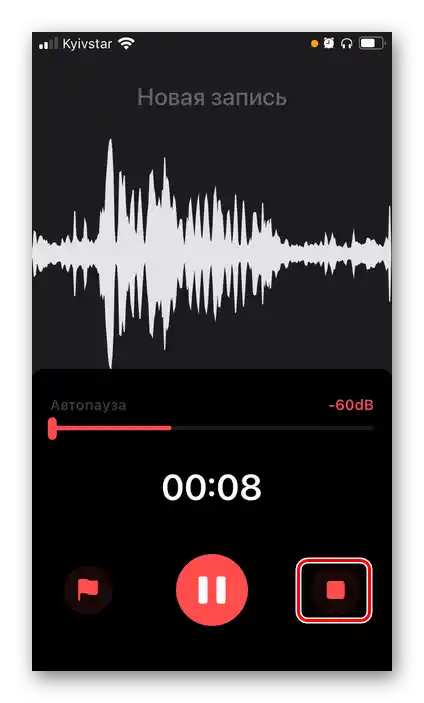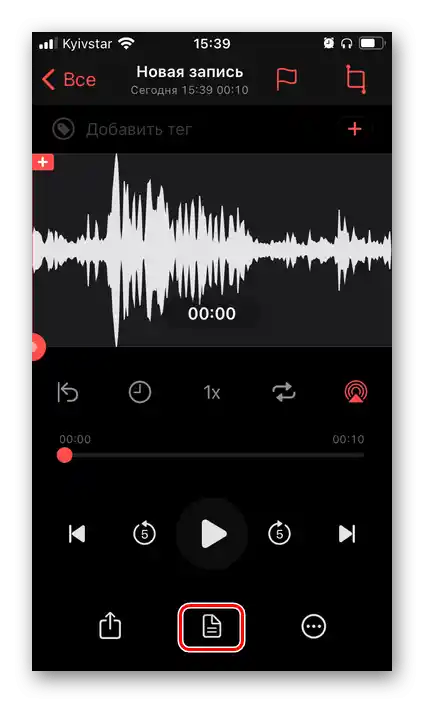Зміст:
Спосіб 1: "Диктофон"
На Айфоні є попередньо встановлений додаток Диктофон, який можна використовувати для запису звуку. Якщо ви з якихось причин видалили його, виконайте повторну установку, скориставшись наведеним нижче посиланням.
Завантажити Диктофон з App Store
- Якщо додаток запускається вперше або було переустановлено, натисніть на його головному екрані кнопку "Продовжити".
- На свій розсуд дозволте або заборонте використовувати вашу геопозицію. Оптимальним буде вибір варіанту "При використанні".
- Опинившись на головному екрані Диктофона, натисніть на червону кнопку запису.
![Розпочати запис у стандартному диктофоні на iPhone]()
Важливо: Якщо Айфон використовується в парі з бездротовими навушниками, можливі незначні затримки в передачі сигналу від них до пристрою, однак при роботі виключно з голосом це не критично.
- Проговоріть голосом або відтворіть те, що хочете записати.
- Зупиніть процес натисканням на кнопку "Стоп".
- Для збереження аудіозапису окремим файлом виконайте наступне:
- Викличте меню (три точки);
- Тапніть по пункту "Зберегти в Файли";
- Виберіть підходящу папку на iPhone або в iCloud і торкніться напису "Зберегти".
![Виклик меню для збереження аудіозапису в додатку Диктофон для iPhone]()
![Зберегти в Файли аудіозапис у додатку Диктофон для iPhone]()
![Вибір папки для збереження аудіозапису в додатку Диктофон для iPhone]()
- Коротко пройдемося по додатковим можливостям, які надає стандартне рішення від Apple.
- Відтворення/пауза та швидка перемотка з кроком у 15 секунд;
- Редагування (пункт меню, що викликається торканням трьох крапок, "Редагувати запис"), що передбачає покращення якості, обрізку та продовження запису з місця його завершення;
- Перейменування (для цього достатньо торкнутися файлу та ввести нове ім'я з клавіатури);
- Скопіювати, поділитися, дублювати та додати в обране;
- Сортування аудіофайлів, переміщення в папки та видалення.
![Управління відтворенням аудіозапису в додатку Диктофон для iPhone]()
![Редагування аудіозапису в додатку Диктофон для iPhone]()
![Додаткові елементи керування аудіозаписом у додатку Диктофон для iPhone]()
![Сортування аудіозаписів у додатку Диктофон для iPhone]()
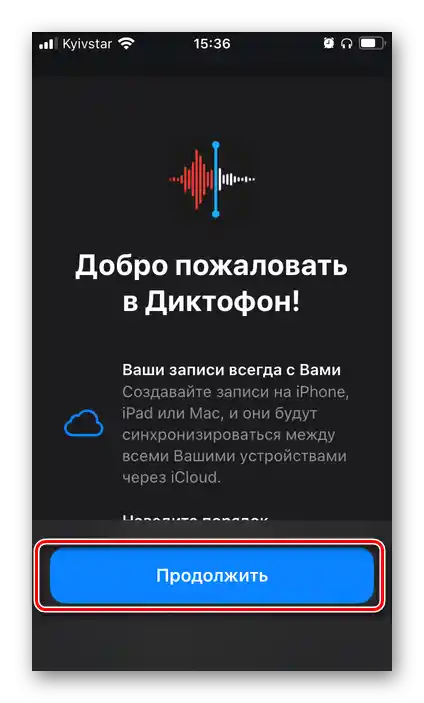
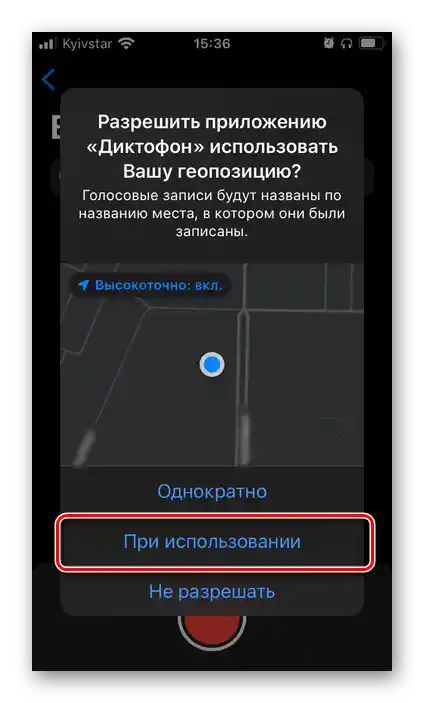
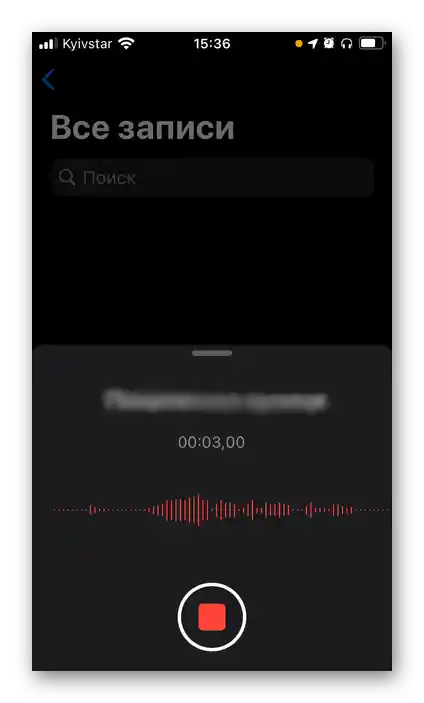
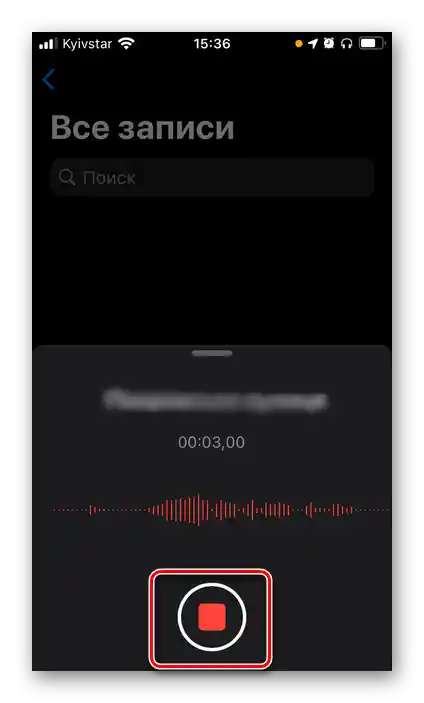
Зазначимо, що вбудований у iOS Диктофон, незважаючи на зовнішню простоту, досить добре справляється із завданням запису звуку та забезпечує непогану якість, до того ж iPhone сам по собі наділений досить хорошим мікрофоном.
Спосіб 2: GarageBand
Це ще один додаток від компанії Apple, що надає набагато ширші можливості, ніж розглянутий вище Диктофон. Це рішення орієнтоване на створення музики, а запис звуку – лише одна з численних функцій. Якщо ви з якихось причин видалили його, виконайте повторну установку.
Завантажити GarageBand з App Store
- Пролистайте сповіщення на ознайомлювальному екрані програми або одразу натисніть "Продовжити".
- "Дозвольте" або, навпаки, забороніть надсилання сповіщень.
- Перебуваючи на вкладці "Доріжки", де представлені доступні в GarageBand інструменти, знайдіть "Аудіорекордер".
![Переглянути список інструментів у додатку GarageBand для iPhone]()
Виберіть, що ви хочете записати – "Голос" або "Інструмент". Ми розглянемо лише перший варіант.
![Перейти до запису голосу в додатку GarageBand для iPhone]()
Примітка: Голос може бути записаний на вбудований у iPhone мікрофон, його аналог у навушниках або сумісний зовнішній пристрій. Роботу з музичними інструментами ми розглядати не будемо, оскільки це не має відношення до теми статті.
- Якщо до телефону підключені Bluetooth-навушники, з'явиться наступне сповіщення про можливу затримку в передачі сигналу.Натисніть "ОК" для його закриття.
- Доторкніться до червоної кнопки запису, розташованої вгорі,
![Розпочати запис голосу в додатку GarageBand для iPhone]()
дочекайтеся завершення підготовчого відліку,
![Відлік перед записом звуку в додатку GarageBand для iPhone]()
і почніть говорити або відтворіть те, що хочете записати. - Для призупинення процесу повторно доторкніться до червоної кнопки, а для його повного завершення – натисніть стоп.
- Для збереження отриманого аудіофайлу доторкніться до трикутника, розташованого в лівому верхньому куті, що вказує вниз. За замовчуванням пропонується два розташування – "Мої пісні" та "Інструменти".
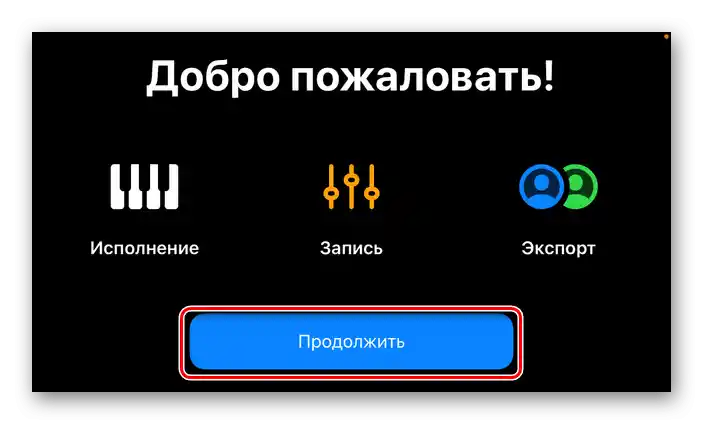
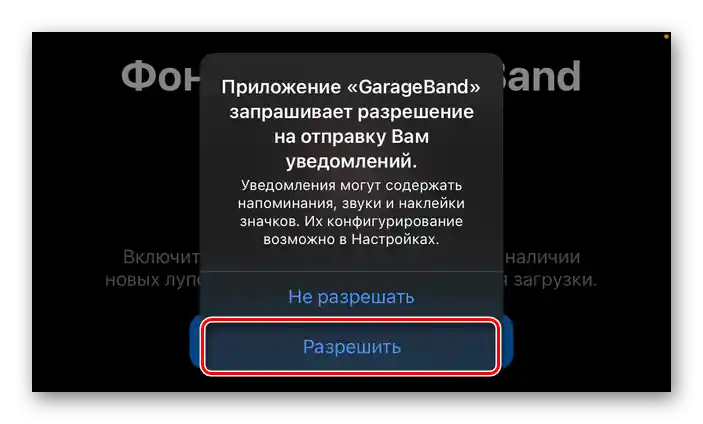
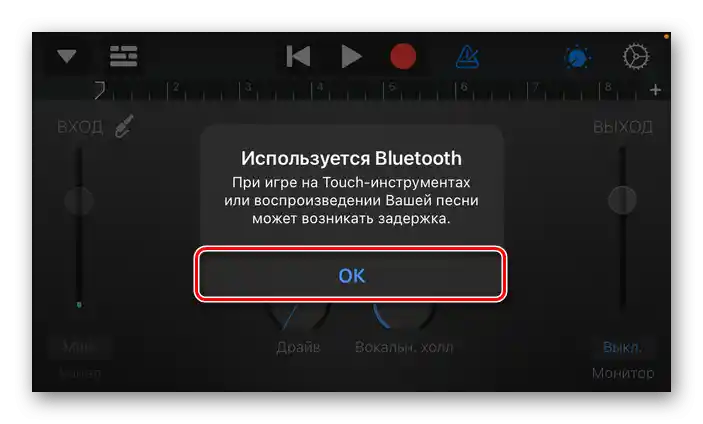
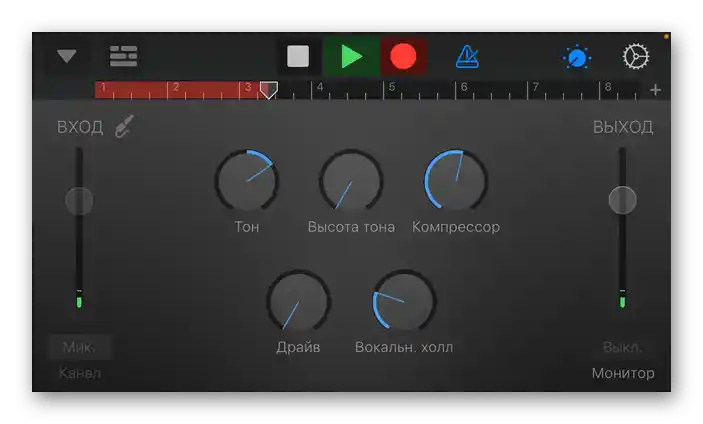
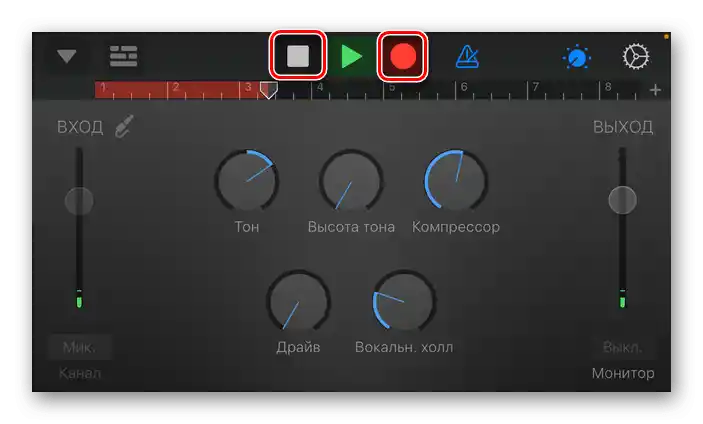
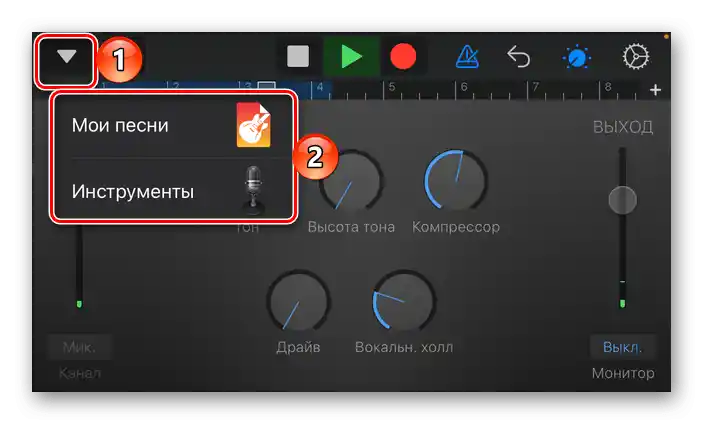
Готові записи можна знайти в інтерфейсі програми та через стандартний менеджер "Файли", у папці "GarageBand для iOS".
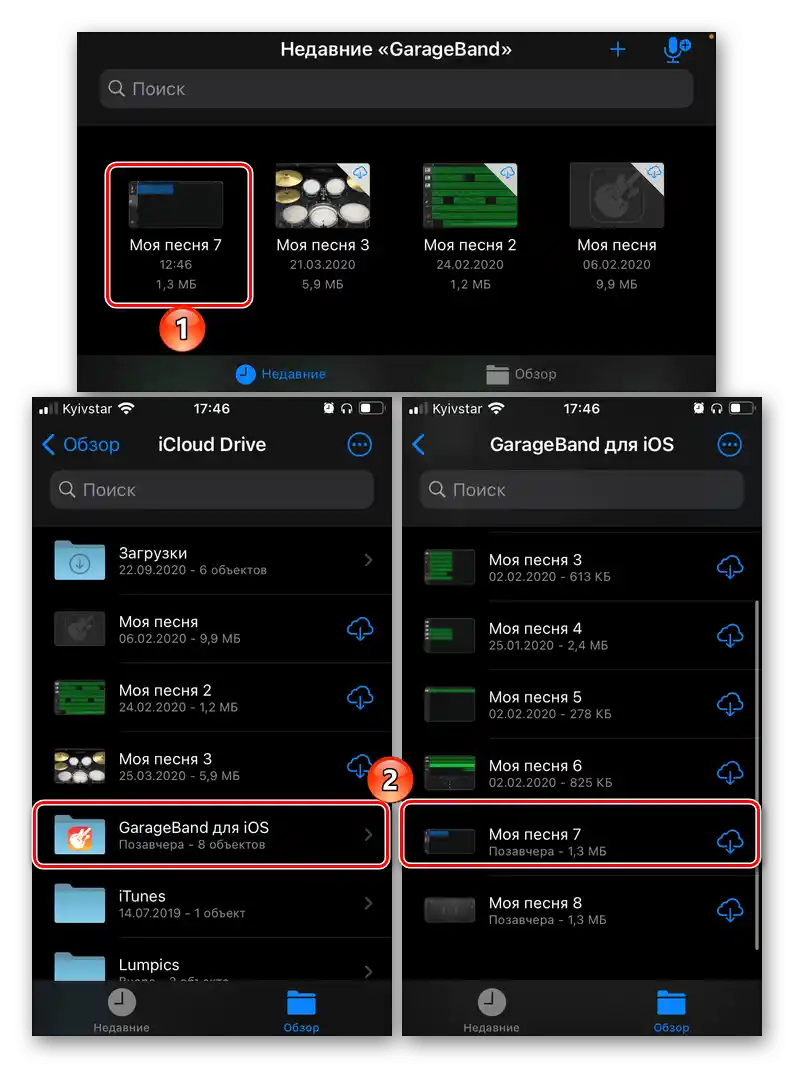
Розглянемо додаткові можливості, що надаються GarageBand для обробки звуку.
- Управління записом і відтворенням, метроном, скасування дій, зміна гучності на вхід і вихід, тон, компресія, драйв тощо – все це доступно в головному вікні редактора;
- Зміна голосу, його обробка ефектами та додаткові налаштування – вибираються в головному вікні та меню редактора;
- Налаштування доріжки, плагіни та еквалайзери, майстер-ефекти (викликаються через "Налаштування");
- Покрокове редагування та обробка з можливістю багатодоріжкової записи як голосу, так і інструментів.
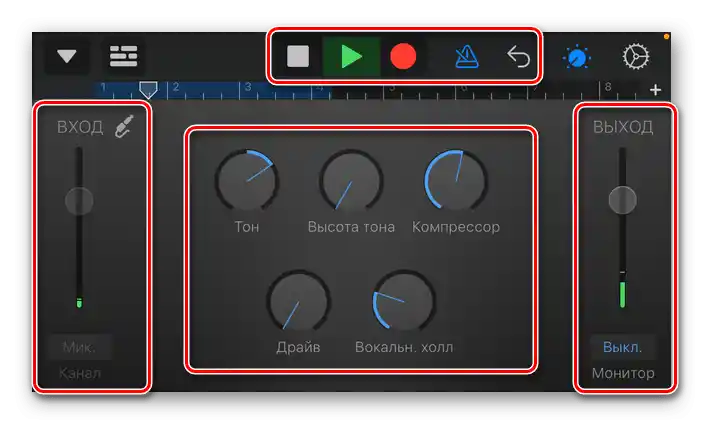
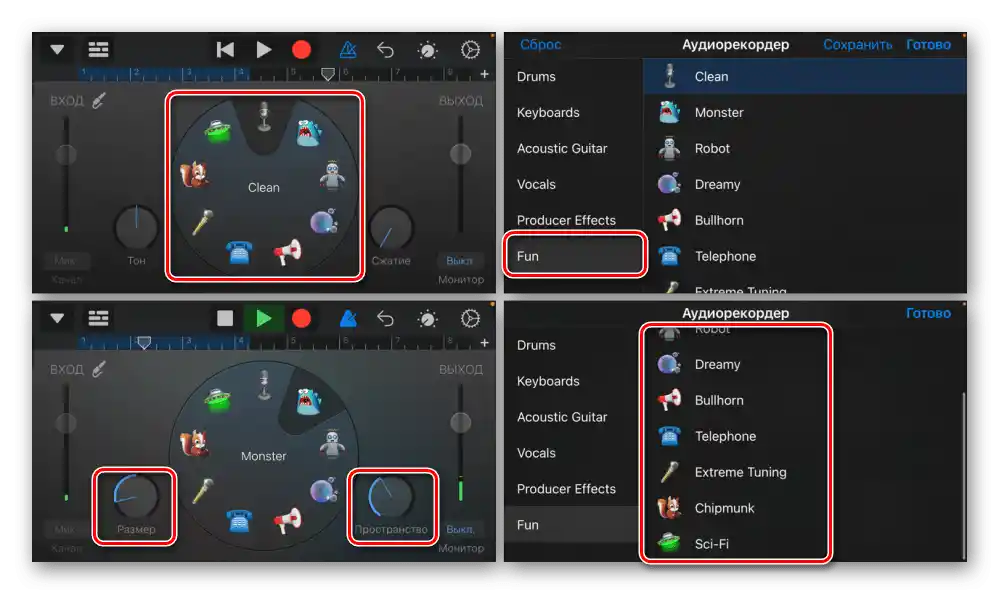
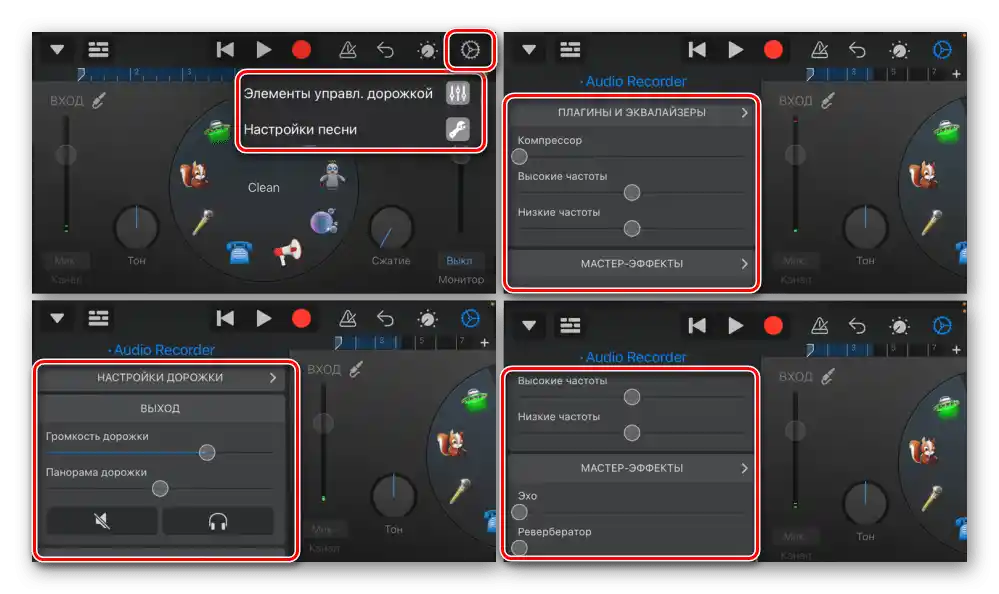
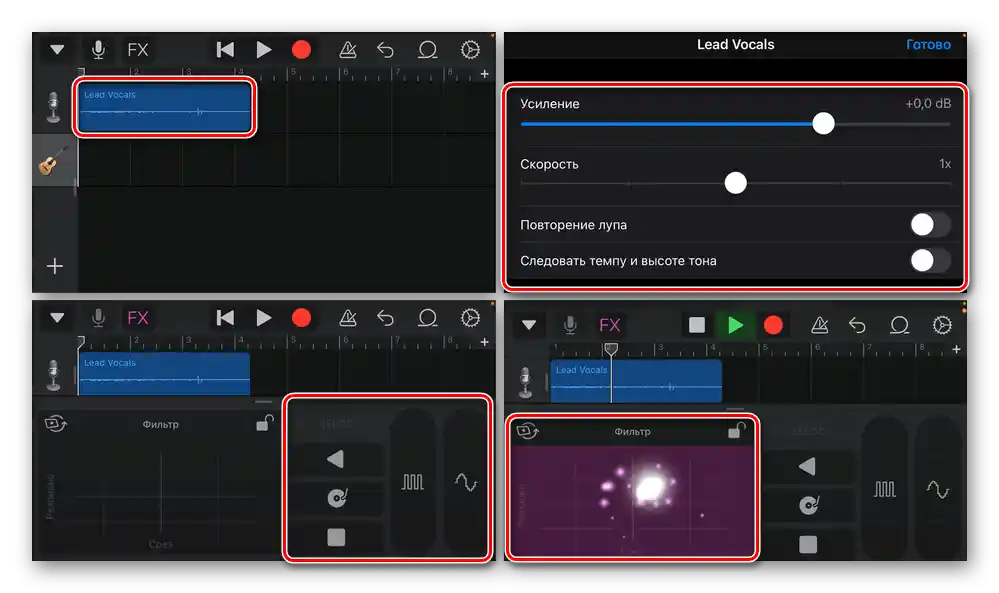
Підсумовуючи, відзначимо, що GarageBand – це повноцінний секвенсор, за допомогою якого можна створювати музику професійної якості будь-яких жанрів, а також записувати різні інструменти, не лише голос.
Спосіб 3: Linfei Recorder
Альтернативою фірмовим продуктам від Apple є безліч сторонніх додатків, що надають можливість запису звуку. Більшість з них є платними або працюють за підпискою. Як приклад розглянемо одне таке рішення.
Завантажити Linfei Recorder з App Store
- Встановіть і запустіть додаток, у вікні з запитом на відстеження активності, на свій розсуд, дозвольте або забороніть йому це робити.Краще обирати другий варіант.
- Linfei Recorder є платним, принаймні, якщо говорити про доступ до всієї його функціональності. Ви можете відмовитися від оформлення підписки, закривши показану нижче сторінку, або скористатися пробною версією.
![Спробувати або відмовитися від підписки в додатку Linfei Recorder для iPhone]()
Закрийте ще одне вітальне вікно. - Для початку запису аудіо натисніть на відповідну кнопку і надайте додатку доступ до мікрофона.
![Надати дозвіл на доступ до мікрофона в додатку Linfei Recorder для iPhone]()
Потім дозвольте або забороніть використовувати свою геопозицію. - Розпочнеться запис звуку, який можна призупиняти або повністю завершувати. Також є досить корисна можливість встановлення маркерів (червоний прапорець), що дозволяє відзначити важливі місця.
- Зупиніть запис,
![Зупинити запис звуку в додатку Linfei Recorder для iPhone]()
викличте меню і збережіть отриманий файл.
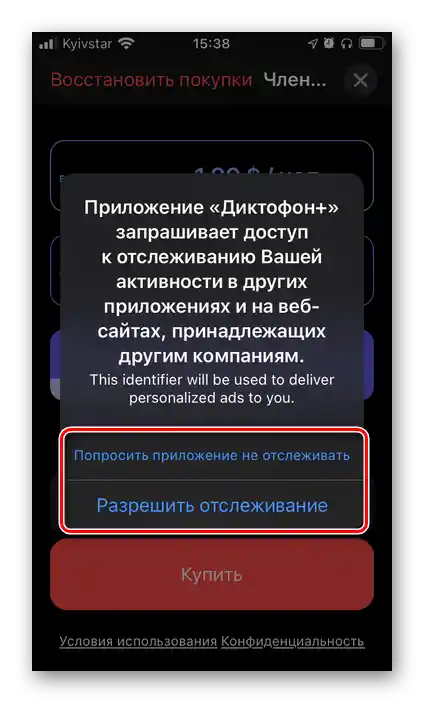
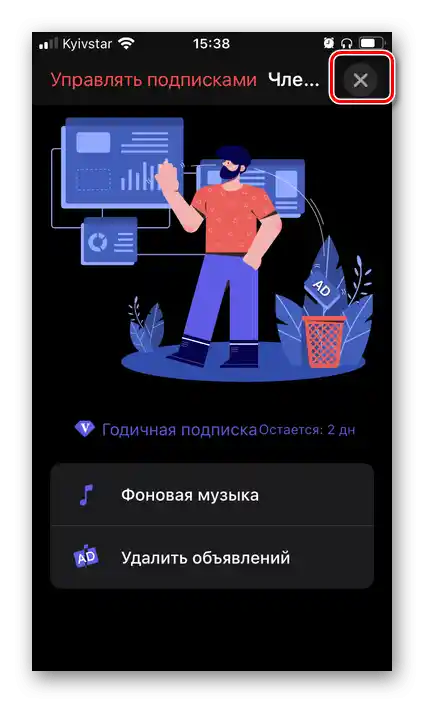
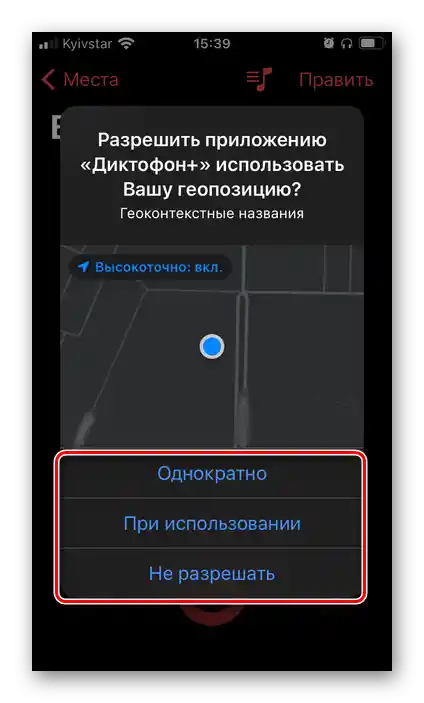
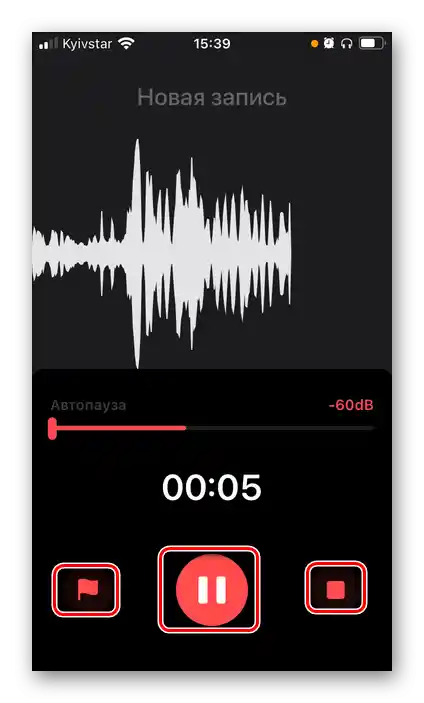
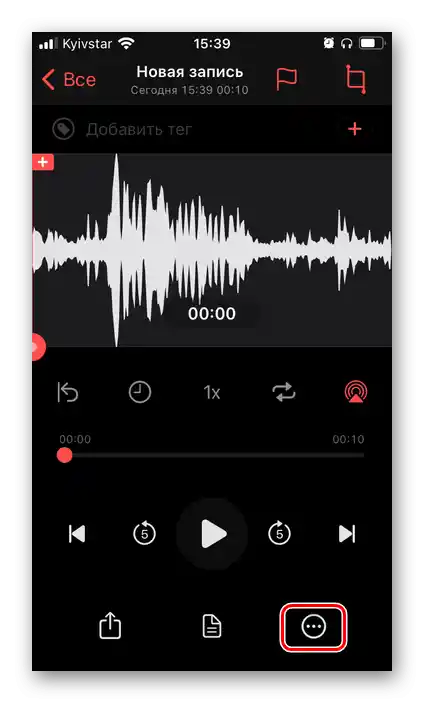
Його можна помістити в iCloud, "Файли" і навіть у "Фотоплівку".
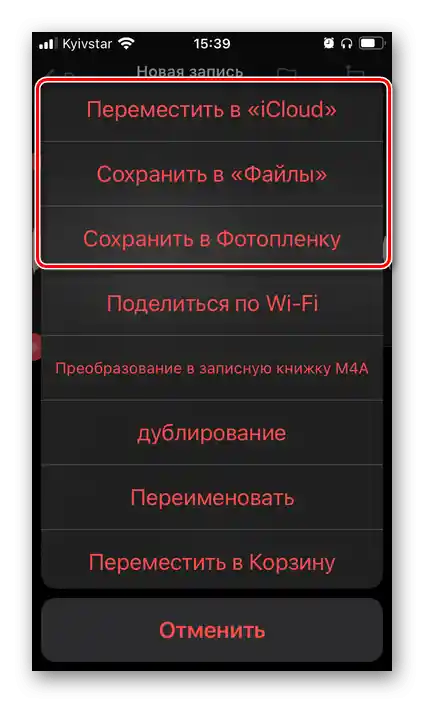
Серед додаткових можливостей, доступних у Linfei Recorder, слід виділити наступні:
- Управління відтворенням, прискорення, повторення, таймер тощо;
- Редагування (обрізка, додавання маркерів/тегів тощо);
- Перетворення мови в текст – працює неідеально,
![Перетворення аудіозапису в текст у додатку Linfei Recorder для iPhone]()
але іноді може виявитися корисним, наприклад, при розшифровці інтерв'ю;
- Сортування аудіозаписів і їх переміщення;
- Вибір формату запису;
- Інтеграція з "Швидкими командами" та інші параметри;
- Стандартна функція "Поділитися".
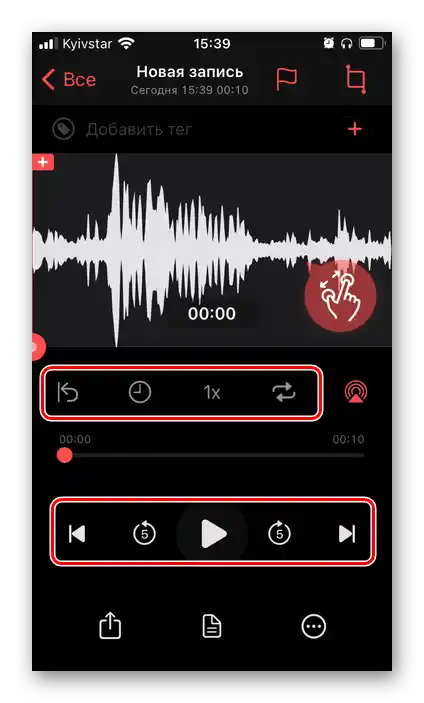
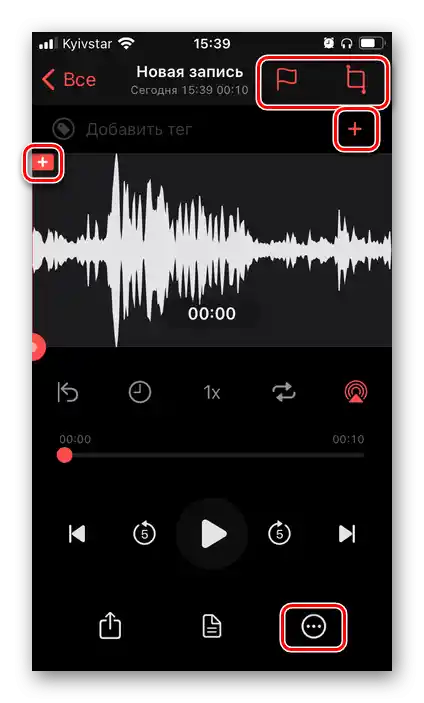
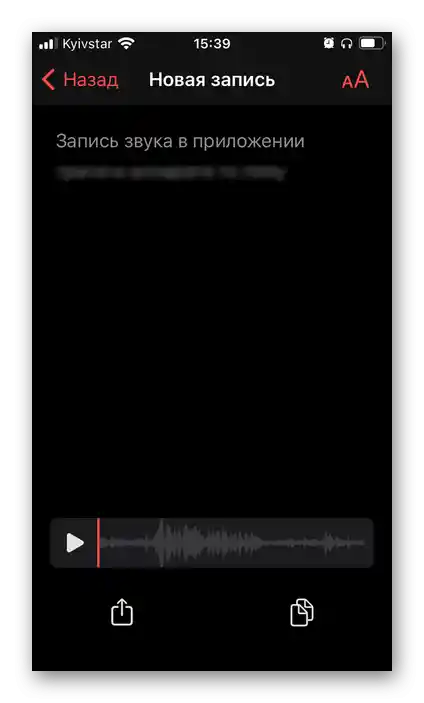
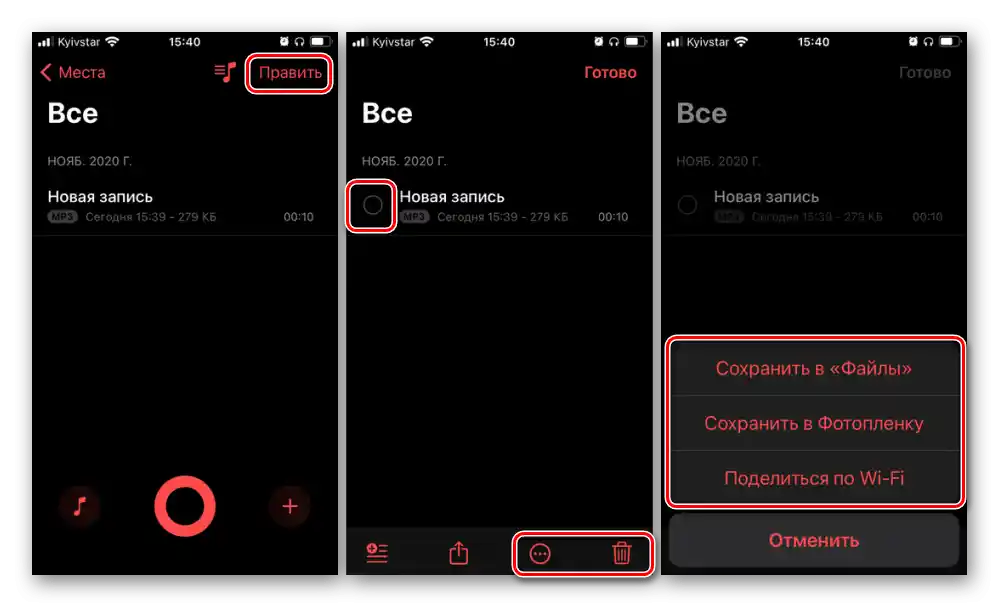
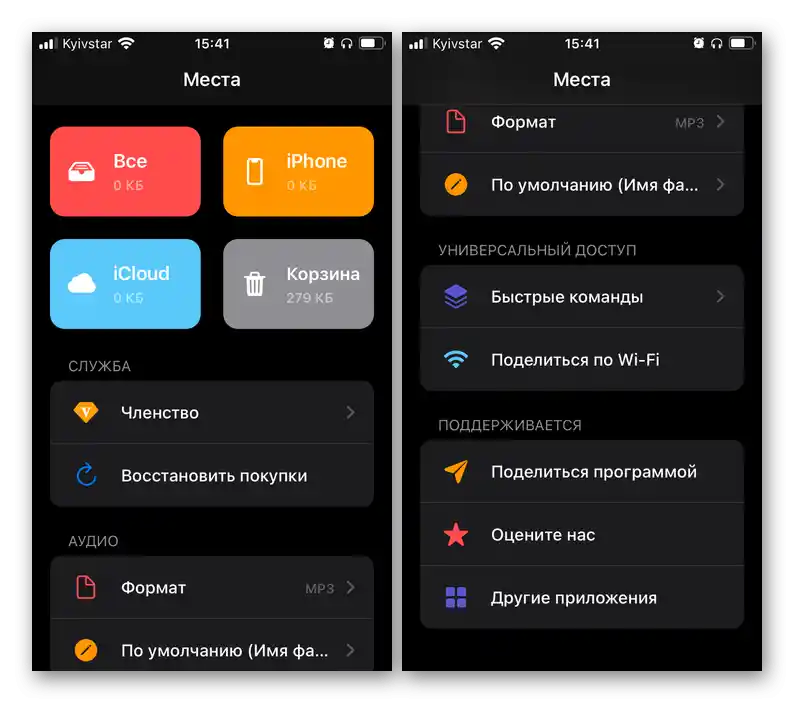
Linfei Recorder є простим і зручним рішенням для запису звуку та його обробки, в багатьох аспектах перевершуючи стандартний Диктофон, але точно поступаючись GarageBand. Єдиною унікальною функцією є перетворення аудіозаписів у текст.
Запис телефонних розмов
Якщо завдання включення диктофона на iPhone обумовлене необхідністю запису не просто голосу, а телефонних розмов, обов'язково потрібно скористатися сторонніми рішеннями – програмними або апаратними. Однак у обох випадках все не так просто.Річ у тім, що в App Store є чимало додатків, переважно платних і до того ж небезпечних, які нібито дозволяють це зробити, однак належним чином реалізувати таку можливість, з огляду на закритість iOS і політику Apple, неможливо, принаймні, якщо говорити про її повноцінну і стабільну роботу. Рекомендувати таке програмне забезпечення для використання ми точно не будемо, але за бажанням ви можете ознайомитися з їхніми особливостями в наступному матеріалі. Дальше рішення приймайте на власний страх і ризик.
Детальніше: Як записати телефонну розмову на Айфон

Як альтернативу можна використовувати зовнішні рекордери, але і такий підхід не можна назвати раціональним, і вже точно він не є доступним.